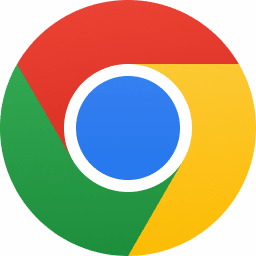En Windows 11 existe una función que cuando pasa el mouse sobre el botón de minimizar/maximizar en la ventana de una aplicación verá varias opciones, a eso se le llama diseño de Snap, tal como puede verlo en la imagen de portada de este artículo.
Esta función lo que hace es acomodar las ventanas de sus aplicaciones tal cual lo ve en el diseño Snap.
Antes de continuar, recuerde que es fácil acomodar las ventanas de las aplicaciones acoplándolos en forma vertical, horizontal o mandarlo a una esquina. Para lograrlo, utilice la tecla de Windows + las flechas de dirección, el resultado es el mismo, como lo haría con la nueva característica de Windows 11.
Bien, ahora que sabe que puede utilizar el teclado para lograr el mismo resultado, podría desactivarlo por un tiempo. O si esto le parece molesto, puede apagarlos, y activarlo cuando lo necesite. Estos pasos le ayudarán a cómo hacerlo.
Cómo deshabilitar Snap Layouts en Windows 11
- Para deshabilitar Snap Layouts en Windows 11, diríjase a la aplicación Configuración o utilice la combinación de teclas Windows + i.
- En la barra lateral izquierda de Configuración seleccione Sistema
- En las opciones de Sistema, deslice hasta encontrar Multitarea

- De clic en Acoplar ventas para que vea más opciones de configuración. Y desactive la casilla de «Mostrar diseños de acoplamiento al mantener el mouse sobre el botón Maximizar de una ventana»

Cuando situé el puntero del mouse sobre el botón minimizar/maximizar ya no verá los diseños Snap, pero puede seguir acoplando sus ventanas con la tecla de Windows + las fechas de dirección.
Si necesita desactivar los diseños Snap y la combinación de teclas mencionadas anteriormente, de clic en el botón deslizable para desactivar esta función.
Más tutoriales de Windows 11:
- Cómo iniciar el antiguo Administrador de tareas en Windows 11
- Cómo activar el modo dios secreto en Windows 11 y aprovechar las 204 configuraciones
- Cómo abrir rápidamente varias aplicaciones Windows con un solo clic
- Cómo ver los todos procesos en ejecución en Windows 10/11
- Tutorial: Crear ISO Windows 11 22H2 integrando actualizaciones